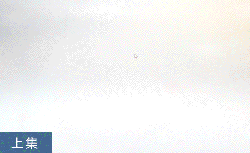C4D制作地球仪案例上
发布时间:暂无
1、本节课讲解C4D-地球案例第一节课,本节课中用到的素材,会放置在素材包内,请各位学员点击右侧黄色按钮自行下载安装。
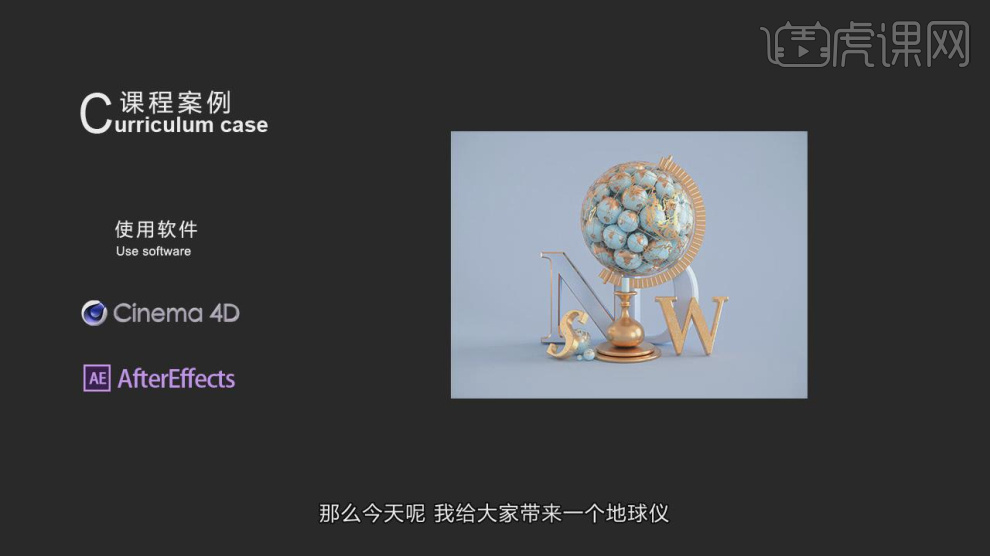
2、首先我们打开软件,新建一个【几何体】对象中的【圆柱体和球体】然后调整大小,如图所示。

3、新建一个【几何体】对象中的【立方体】调整大小,如图所示。

4、在效果器中添加一个【样条约束】效果,如图所示。

5、然后将圆环放在【样条约束】中在参数面板调整他的【起点】数值,如图所示。

6、新建一个【几何体】对象中的【立方体】调整大小勾选【圆角】,如图所示。

7、在【运动图像】中添加一个【克隆】效果,如图所示。

8、在【样条线】工具中绘制一个路径,如图所示。

9、选择模型,使用【旋转】命令调整模型,如图所示。
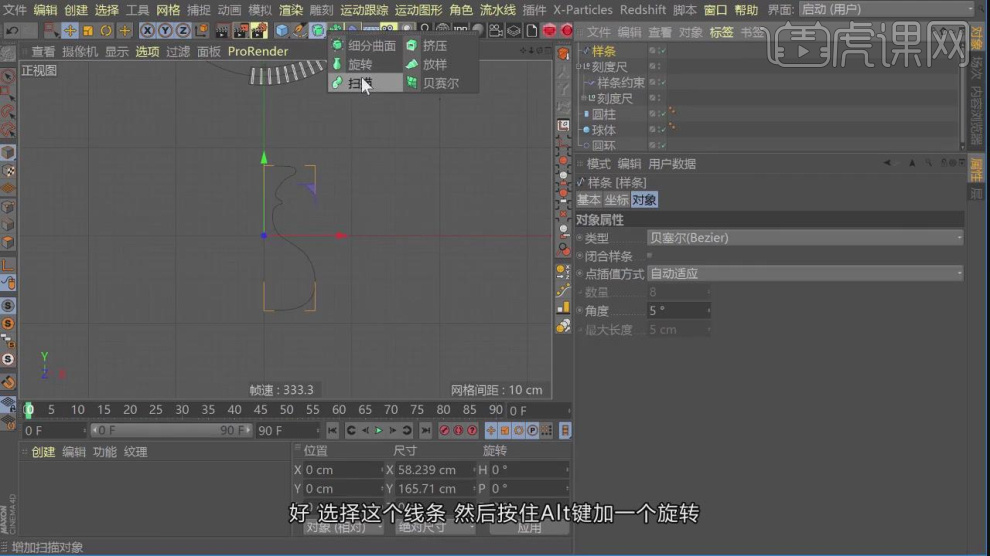
10、使用【循环切割】工具,在模型上进行切割,如图所示。

11、然后在效果器中添加一个【倒角】效果,如图所示。

12、新建一个【几何体】对象中的【圆柱体】调整大小勾选【圆角】,如图所示。
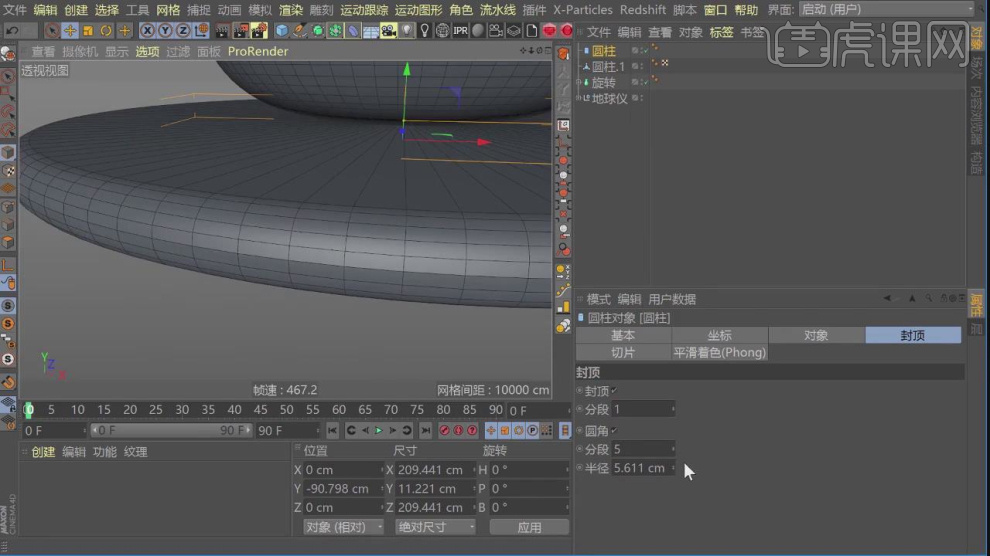
13、在【运动图像】中新建一个文本对象,并输入文字,并设置一个字体,如图所示。
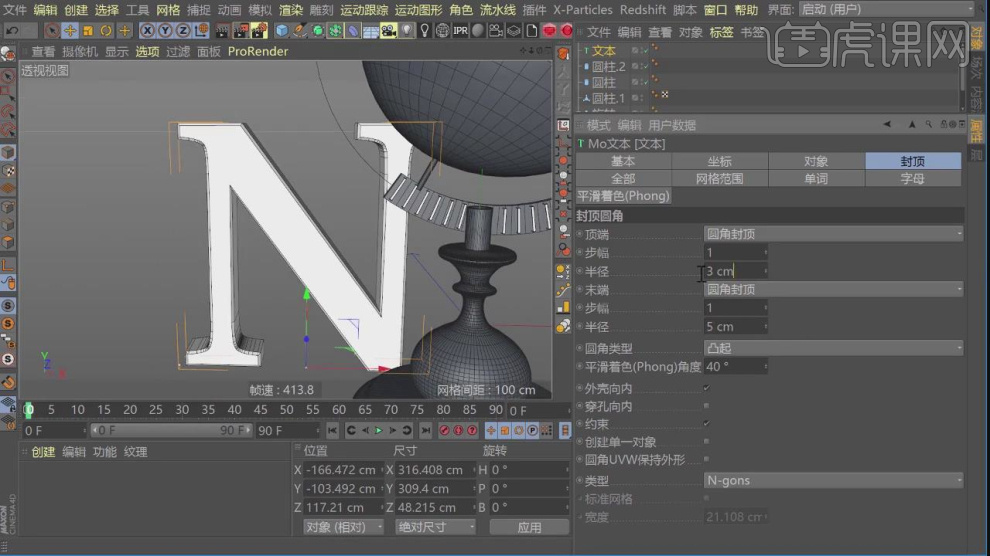
14、新建一个【几何体】对象中的【球体】调整大小,如图所示。

15、复制调整好的球体,然后使用【缩放】命令调整他的大小,如图所示。
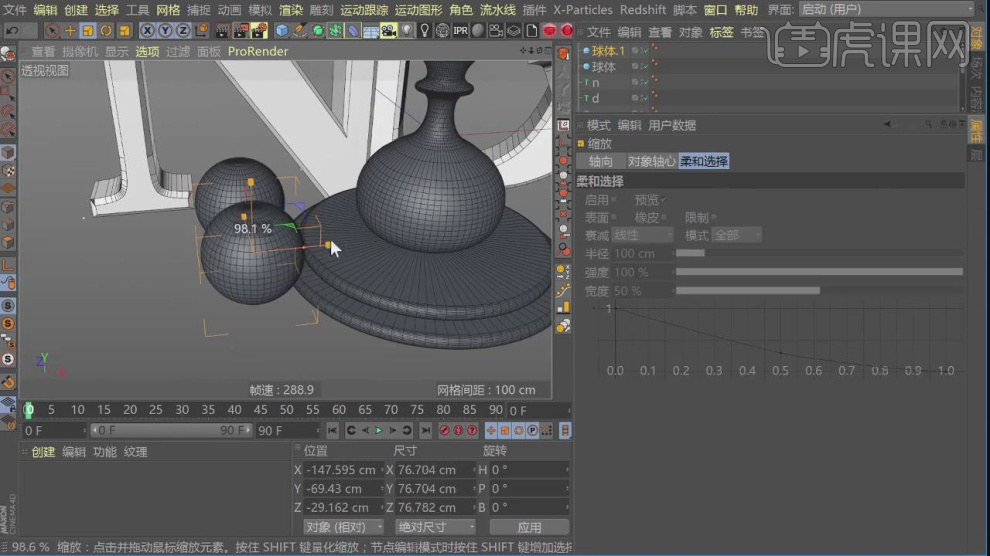
16、打开【渲染器】设置,调整渲染参数,如图所示。

17、新建一个【几何体】对象中的【平面】调整大小,如图所示。

18、在效果器中添加一个【扭曲】效果,如图所示。

19、旋转文字,调整他的旋转方向,如图所示。

20、新建一个【几何体】对象中的【圆柱体】调整大小勾选【圆角】,如图所示。
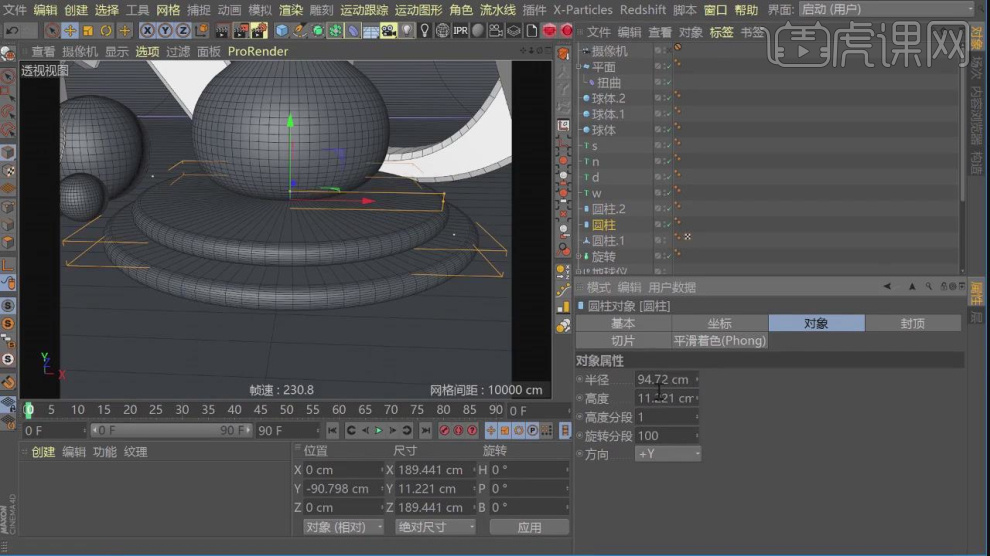
21、旋转创建好的球体,在参数面板中勾选【透显】,如图所示。

22、新建一个【几何体】对象中的【球体】调整大小,如图所示。

23、在【运动图像】中添加一个【克隆】效果,如图所示。

24、选择球体,然后右键添加【碰撞体、刚体】给模型,如图所示。

25、在【碰撞】中将他的标签调整为【应用到子级】,如图所示。

26、播放时间滑块,让球体炸开,如图所示。

27、最终效果。